Mis Klipsch The Fives / Sixes han dejado de funcionar
Una de las incidencias que más se dan con estos modelos de altavoces de la firma americana, los Klipsch The Fives y los Klipsch The Sixes, es que un buen día dejan de funcionar correctamente, el Bluetooth no se conecta, los LEDs no se encienden y sólo funciona conectado por cable.
Bueno, pues esto que parece un problemón deja de serlo cuando te enteras que se debe a un tema de actualización del firmware con una fácil solución.
Klipsch The Sixes
En este caso, suele ser habitual que el usuario quiera cargar el último firmware, porque gracias a este se consiguen importantes mejoras:
- Solución a un bug en la sincronización del Bluetooth
- Mejora de +10dB en la salida para subwoofer
- Solución a problema de las luces del display cuando se tocaba el volumen.
El caso es que la actualización es muy sencilla, simplemente hay que descargarse el firmware a un pendrive USB desde la web del fabricante y seguir los pasos:
- Descargue la actualización de firmware que se adjunta a este artículo
- Descomprima la carpeta de archivos y mueva el archivo «TheSixes.hex» a una unidad flash USB vacía que esté formateada a FAT32 y tenga un tamaño de 8 GB o menos**
- Apague The Sixes y desenchufe el cable de alimentación de la toma de corriente
- Inserte la unidad flash USB en el puerto de servicio en la parte posterior del altavoz activo/derecho
- Vuelva a enchufar el cable de alimentación a la toma de corriente: ¡NO encienda los Sixes!
- El LED USB parpadeará para indicar que la actualización del firmware está en curso*
- Una vez que el LED deja de parpadear, el LED está completo
- Desconecte la unidad flash USB de The Sixes
* Nota: Si el LED no parpadea cuando conecta The Sixes a una toma de corriente durante el paso 5, continúe y enciéndalos. Si el LED comienza a parpadear, la actualización está progresando
** Esto es superimportante, el pendrive no debe ser superior a 8GB, de lo contrario, la actualización no finalizará y el equipo se quedará colgado hasta que utilice un pendrive de no más de 8GB.
Aquí dejamos el enlace para descargar el firmware: The Sixes – Firmware Update – Klipsch
El proceso apenas dura 5 segundos.
Klipsch The Fives
Con los altavoces Klipsch The Fives pasa algo similar. En este caso, Klipsch ha mejorado estos altavoces con l posibilidad de controlar ciertos aspectos desde una App en el smartphone. Para conseguirlo, es necesario hacer una actualización que requiere de dos pasos, primero mediante un pendrive USB (no superior a 8GB) y luego finalizando con la APP de Klipsch que está disponible tanto para Android como para iOS.
Una vez hecha esta primera actualización, la siguientes que saque Klipsch serán más sencillas ya que sólo se necesitará la App para ello.
Primero, deberá asegurarse de descargar la aplicación Fives Updater (que sólo la usará en esta ocasión por lo que luego puede eliminarla):
Para Andrid: Klipsch The Fives Updater – Aplicaciones en Google Play
Para iOS: Connecting to Apple Music.
1. Una vez descargado, asegúrese de que The Fives estén encendidos y conectados a través de Bluetooth a su dispositivo. (se muestra en el dispositivo Android a continuación)

2. Comience tocando la aplicación Fives Updater.
Nota: Los Fives deberían aparecer en la lista de dispositivos de la aplicación si están conectados a través de Bluetooth. Si no están conectados, la aplicación le pedirá que lo haga.

3. Después de hacer clic en los Fives en el menú del dispositivo, la aplicación se conectará a los Fives y proporcionará instrucciones sobre cómo actualizar primero los Fives a través de USB. Presione «Estoy listo» después de leer para acceder al enlace del archivo de firmware.
Nota: La actualización a través de la aplicación requiere que primero actualice los Fives a través de USB y luego complete la actualización a través de la aplicación. Para obtener instrucciones más detalladas sobre la actualización USB, consulte nuestro artículo de soporte – The Fives – Actualización de firmware USB (Parte 1)
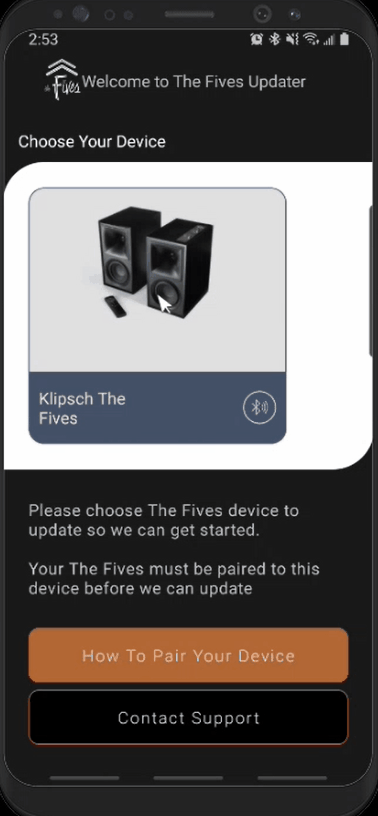
4. Una vez que haya terminado la actualización USB, presione el botón «Listo con el paso 1» para continuar con el proceso de actualización de Bluetooth.
Asegúrese de lo siguiente ANTES de iniciar la actualización:
- Tiene ~ 20 minutos para realizar la actualización
- Su conexión Bluetooth está habilitada y sus Fives están conectados
- No hay aplicaciones de música o audio que se reproduzcan en el dispositivo
- El dispositivo permanece «despierto» y desbloqueado mientras se realiza la actualización
- Nota: Se recomienda desactivar cualquier función de «Bloqueo automático» o «Suspensión automática» que pueda estar activa en su dispositivo antes de iniciar la actualización. Además, es posible que también desee configurar su teléfono en «No molestar» (que generalmente se encuentra en el menú Configuración) para asegurarse de que ninguna llamada telefónica o mensaje interrumpa el proceso de actualización.
5. Una vez que esté listo para iniciar la actualización, simplemente toque el botón «Comenzar actualización» para comenzar el proceso de actualización del firmware. Primero, verá un mensaje de «Descarga de archivo». La instalación de la actualización comenzará después de este mensaje.
(Tenga en cuenta que el video en bucle a continuación ha sido editado por tiempo / duración)
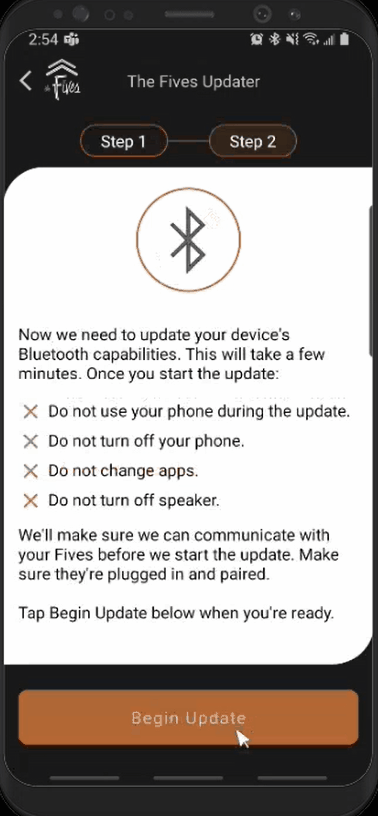
6. Tenga en cuenta también que una vez que la actualización alcance «100.0%», verá algunas indicaciones adicionales que incluyen:
- «Validando»
- «Reiniciando» (Nota: es posible que vea brevemente «Actualizando 0.0%» después de este mensaje)
- «Verificando»
- «Completando»
Es normal que estos últimos pasos tarden unos minutos. Asegúrese de que la actualización finalice completamente antes de usar su teléfono de cualquier manera.
7. Una vez completado, toque el botón «Continuar» para finalizar la actualización. ¡La aplicación se puede desinstalar de forma segura ahora que la actualización está completa!
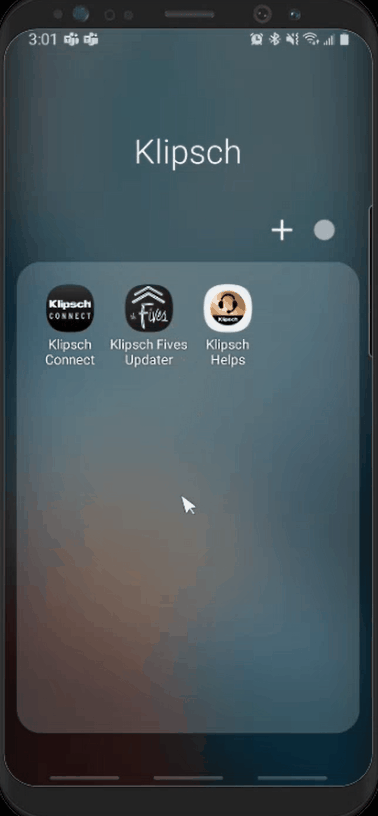
8. Después de desinstalar la aplicación, ¡el proceso de actualización se ha completado! Ahora, descarga Klipsch Connect si aún no lo has hecho. ¡Verá que ahora tiene acceso a las nuevas funciones de Control remoto virtual y ecualización!
NOTA: Después de completar el paso 2 de este proceso de actualización, olvide y vuelva a emparejar The Fives desde su dispositivo Bluetooth para restablecer la conexión Bluetooth.
Después de la actualización de la aplicación USB y Updater – Versión actual del firmware que se muestra en la aplicación Connect: 1.6.9
Aquí dejamos el acceso a la explicación y descarga del firmware: The Fives – Klipsch The Fives Updater App – Proceso de dos pasos – Klipsch




